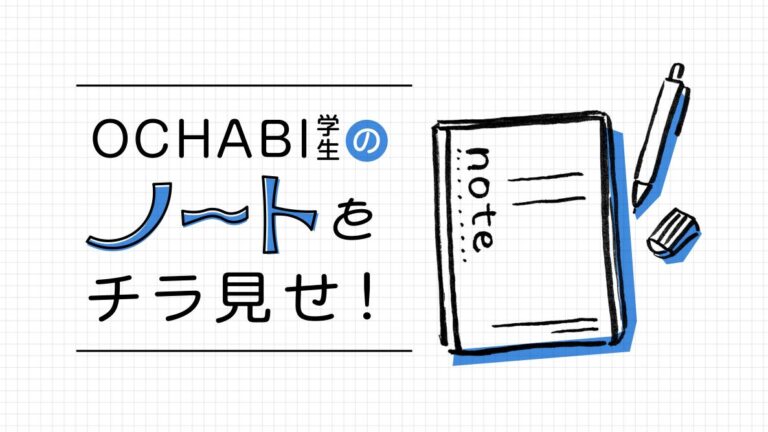【イラストレータープチ講座】クリスマスカードを作ろう vol.2 文字を選ぶ |シリーズ③ スペシャル企画!

こんにちは。講師の青木です。
この、イラストレータープチ講座シリーズでは、
デザイナー必須のレイアウトアプリ、
「Adobe Illustrator」の便利機能を紹介していきます。
*文中では「Adobe Illustrator CS6」を使用しています。
今回は前回に引き続きクリスマス企画!
【クリスマスカードを作ってみよう】です。
2回目は文字を選びましょう。
文字(フォント)はデザインの印象をがらりと変えてくれる
要素なので選ぶのも楽しいです。
今回は欧文フォント(英語の文字)を使うので
もともとPCにインストールされている数も日本語書体より多いはずです。
それではまず文字ツールで文字を打ちましょう。
①「Merry Christmas & Happy New Year!」と打つ。
②文字パネル(command(winはctrl)+T )を出して書体を選びます。
今回私が候補に挙げた文字は全部で6書体。最後の[Century Gothic]は
Regular(普通の太さ)とBold(太い)の2種類候補に挙げてみました。
③後は選ぶだけ。・・・ですがどれも素敵で選べないですよね。
筆記体は筆記体でノエル感がありますし、[Curlz MT ]もとてもカワイイです。
なので選ぶのはカードにvol.1で描いたリースと今回の文字とをレイアウトした後
決めようと思います。 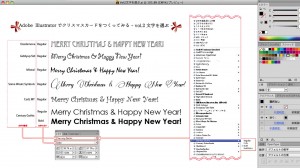
みなさんはどのような書体を選びますか?
次回はリースと文字を組み合わせます!お楽しみに!
【関連記事】
【vol.1】
ペンツールで素材を描き、作った形をコピーして
回転や反転ツールで向きや角度を変えて組み合わせせれば
一見複雑な形も簡単に作れます。
【vol.3】
何パターンも素材をと文字の組み合わせてみてレイアウトを考えてみました。
レイアウトによって印象が変わることが分かりました。
【vol.4】
文字をアウトライン化して加工することで、自分の思い通りに書体を作れました。